Bärbara datorer kommer vanligtvis inte med externa högtalare, vilket begränsar maxvolymen lite. Men du behöver inte alltid lägga till några nya högtalare för att öka en bärarens ljud över 100%.
Windows har redan några inställningar som du kan välja för att höja en bärbar eller skrivarens ljud lite över standardmängden, och det finns också många program från tredje part som kan öka volymen med upp till 500%.
Så här ökar du laptopvolymen bortom max
1. Välj alternativet Loudness Equalizer i Windows
Kontrollera först alternativet Loudness Equalizer i Windows. Om du väljer den här inställningen höjs volymen lite över standardmängden för datorer med Realtek-ljuddrivrutiner.
Men inte alla ljudkort stöder utjämning. Så här väljer du alternativet Loudness Equalizer i Windows 10.
- Tryck på Cortanas tangentbordsknapp och skriv in sökordet "ljud" i appens sökruta.
- Välj Hantera ljudenheter för att öppna fönstret direkt nedan.
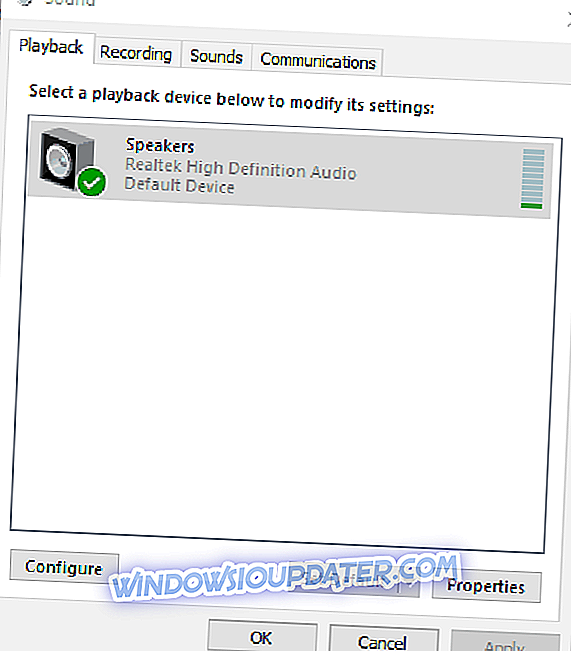
- Välj Högtalare och tryck på knappen Egenskaper för att öppna fliken Allmänt som visas i stillbilden nedan.
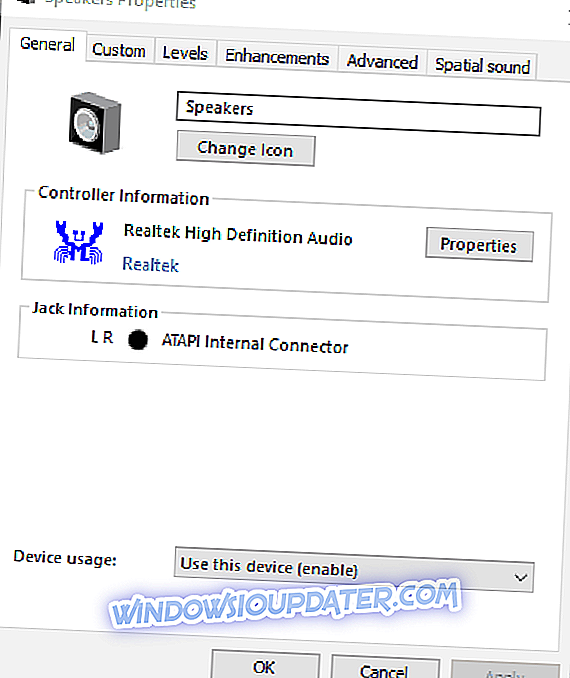
- Välj fliken Förbättring i fönstret Egenskaper för högtalare.
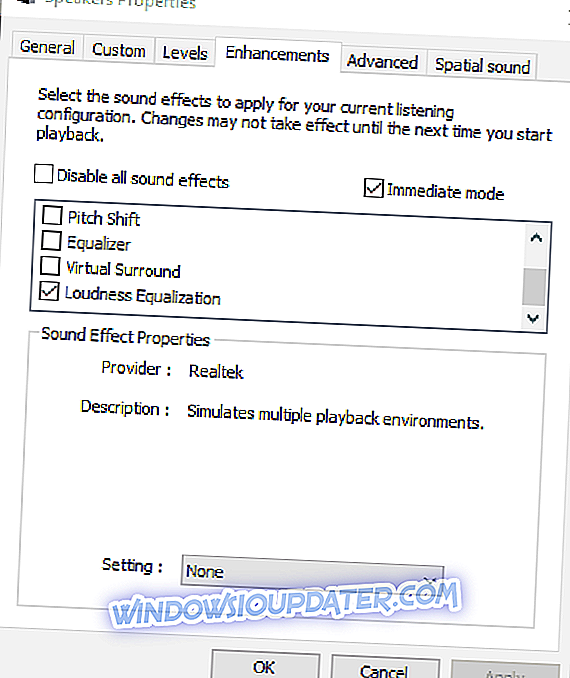
- Markera kryssrutan Loudness Equalizer på fliken Förbättring.
- Tryck på knappen Använd > OK för att stänga fönstret.
2. Justera volymstängerna på videosidor
Videosidor på YouTube och liknande webbplatser innehåller vanligtvis en volymrad. Det kan hända att ett YouTube-videos ljud inte matchar upp till den valda ljudnivån i Windows om dess reglage ligger längre till vänster om dess volymrad.
Du kan justera ljudnivån för en YouTube-video genom att sväva markören över högtalarikonen som visas på ögonblicksbilden direkt nedan.
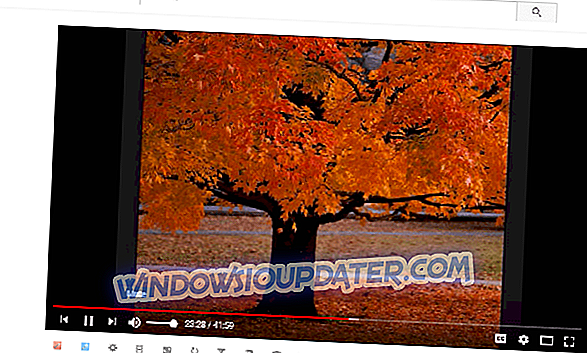
3. Lägg till Boom 3D-ljudförstärkare till Windows
Detta verktyg är en underbar ljudförstärkare som låter dig experimentera med ljudet på din Windows-dator eller PC, men du vill. Boom 3D har en underbar equalizer med ett antal välinställda förinställningar som du kan använda, eller du kan skapa din egen förinställning från början. Skapa din egen förinställning kan öka din bärbara volym över dess grundläggande 100%.
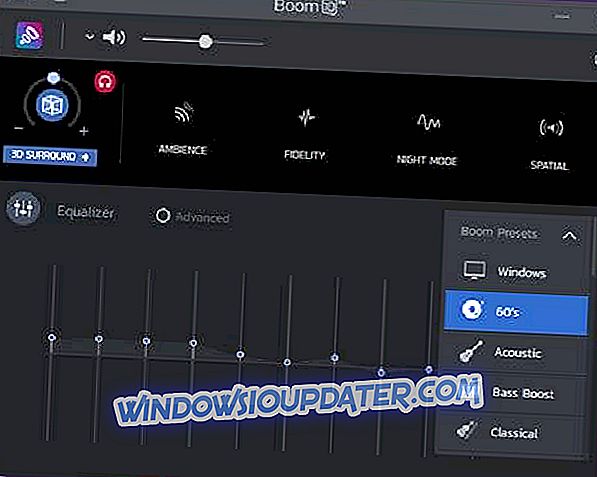
Medan många spelare eller program helt enkelt ökar alla frekvenser, kan du med Boom 3D öka volymen utan att skada dina högtalare eller hörlurar. Ljudet kommer att vara rent och frekvenserna kommer inte att störa. Dessutom kan du lägga till flera ljudeffekter som hjälper dig att höja din bärbara volym över 100% utan att ha ett hårt ljud.
4. Lägg till VLC Media Player till Windows

Freeware VLC mediaspelare har en standardvolymnivå på 125% för video och musik. Som sådan är video- och musikuppspelning i VLC 25% högre än den maximala volymen i Windows. Du kan också höja VLC-volymen till 300% genom att justera en av programvarans inställningar enligt följande.
- Tryck på Download VLC- knappen på VLC-hemsidan för att spara mediaspelarens installationsguide till Windows.
- Öppna VLC installationsguiden för att installera programvaran.
- Öppna sedan VLC-fönstret.

- Välj Inställningar på Verktyg-menyn. Alternativt trycker du på Ctrl + P-snabbtangenten för att öppna VLC: s Inställningar-fönstret.
- Välj Alla alternativknappen längst ner till vänster på fliken Gränssnittsinställningar.

- Ange sökordets maximala volym i sökrutan.
- Klicka på Qt för att öppna ytterligare Qt-gränssnittsinställningar.
- Inmatning '300' i textfältet Högsta volym visas .
- Tryck på Spara- knappen för att tillämpa den nya inställningen.
- Stäng och öppna VLC mediaspelare för att starta om programvaran.
- Nu kommer VLC: s volymrad att öka på 300% istället för 125%.
5. Lägg till ljudförstärkare till Windows
Är en volymökning på 300% inte tillräckligt? Hur är det då med en ökning med 500% istället? Letasoft kan prata med att dess Sound Booster-programvara höjer Windows ljudnivå med upp till 500%. Det kan vara marknadsföring hype, men programmet kommer säkerligen höja volymen över 100%. Programvaran ger ljud med APO-effekter och kodinjektion.
Sound Booster är inte freeware, men du kan prova en provversion av programmet några veckor genom att trycka på knappen Hämta nu på denna hemsida. Provversionen förstärker inte ljudet i några sekunder var femte minut. Basic Sound Booster-versionen säljs till $ 19, 95.
När du har programvaran körs klickar du på ikonen på systemfältet. Då kan du välja ett alternativ Aktivera på volymen. Du kan också välja Interjection och APO Effect Boost Mode inställningar från Sound Boosters snabbmeny. Dessutom tillåter Sound Booster användarna att ställa in snabbtangenter för att justera ljudet med.
6. Lägg till Volym Booster Extension till Chrome
Google Chrome-användare kan öka ljudet lite mer med volymförstärkaren. Utvidgarens utvecklare hävdar Volym Booster höjer volymen med upp till fyra gånger den ursprungliga ljudnivån. Tillägget ökar Chrome-ljudet till viss del.
Öppna den här webbsidan och tryck på den gröna knappen där för att lägga till tillägget till Chrome och starta om webbläsaren. Då kan du trycka på volymförstärkarknappen på Chrome: s verktygsfält för att öka ljudet. Tryck på knappen Avbryt för att återställa webbläsaren tillbaka till originalvolymen.
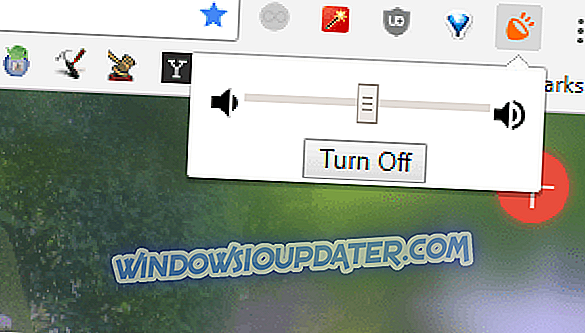
Så du kan höja volymen i Windows något mer än 100% med alternativet Loudness Equalizer, VLC mediaspelare, Volume Booster och Sound Booster. Du kan också sänka volymen genom att installera tredjeparts equalizers som Equalizer APO. Dessa Bluetooth-högtalare kan också öka ljudet i Windows.
Redaktörens anmärkning : Det här inlägget publicerades ursprungligen i oktober 2017 och har sedan uppdaterats och uppdaterats med nya produkter så att våra användare skulle ha ett större utbud av alternativ.


